“บุคคลนี้ไม่พร้อมใช้งานบน Messenger” หมายความว่าอย่างไร

เรียนรู้เกี่ยวกับสถานการณ์ที่คุณอาจได้รับข้อความ “บุคคลนี้ไม่พร้อมใช้งานบน Messenger” และวิธีการแก้ไขกับคำแนะนำที่มีประโยชน์สำหรับผู้ใช้งาน Messenger
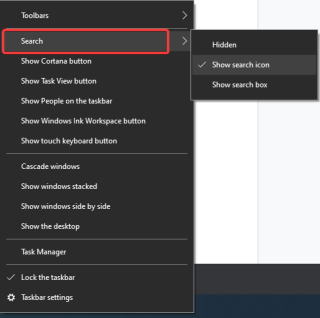
คุณเปลี่ยนมาใช้ Windows 10 เมื่อเร็ว ๆ นี้หรือไม่? เนื่องจากMicrosoft สิ้นสุดการสนับสนุนสำหรับ Windows 7ผู้ใช้จำนวนมากได้อัปเกรดเป็น Windows 10 การทำงานกับระบบปฏิบัติการที่เพิ่งได้รับมาใหม่อาจเป็นเรื่องยากเล็กน้อย นอกจากนี้ Windows 7 ยังมีข้อดีเหนือระบบปฏิบัติการอื่น ๆ และยังคงเป็นระบบปฏิบัติการที่ได้รับความนิยมสูงสุด แต่หลังจากการสนับสนุนที่ขยายเวลาสิ้นสุดลงในวันที่ 14 มกราคม 2020 ผู้ใช้ที่กังวลเกี่ยวกับความปลอดภัยในขณะที่ Windows 7ได้ย้ายไปยัง Windows 10
ตอนนี้เราเข้าใจความรักของ Windows 7 ในเรื่องความง่ายในการเข้าถึงและฟีเจอร์อื่นๆ แล้ว Windows 10 มีตัวเลือกมากมาย เพื่อให้เกิดประโยชน์สูงสุดกับสิ่งนี้ Windows 10 เราสามารถเปลี่ยนแปลงแถบงานได้อย่างง่ายดาย สำหรับ Windows 7 นั้นใช้งานง่ายที่สุด เพราะมีแผงควบคุมรายการโปรแกรมทั้งหมดอยู่ในเมนูเริ่ม
ในบทความนี้ เราจะพูดถึงกระบวนการในการทำให้เมนูเริ่มของ Windows 10 ดูเหมือน Windows 7 ซึ่งคุณจะต้องทำการเปลี่ยนแปลงเล็กน้อยในการตั้งค่า และคุณจะสามารถค้นหาโปรแกรมต่างๆ บน Windows 10 ได้อย่างง่ายดาย วิธีที่คุณเคย
อ่านเพิ่มเติม: แก้ไขเมนูเริ่มของ Windows 10 ไม่ทำงาน
เมนูเริ่มของ Windows 7 และ Windows 10 แตกต่างกันอย่างไร
ฉันจะรับเมนูเริ่มแบบคลาสสิกบน Windows 10 ได้อย่างไร
เราได้แสดงให้คุณเห็นสองสามขั้นตอน ซึ่งจะช่วยให้คุณได้รับมุมมองที่คล้ายกันของ Windows 7 บนเดสก์ท็อปปัจจุบันของ Windows 10
ขั้นตอนในการเปลี่ยน Windows 10 Start Menu เป็น Windows 7 Start Menu-
ปรับแต่งทาสก์บาร์ของ Windows 10ซึ่งจะช่วยให้คุณได้เมนูเริ่มของ Windows 7 ใน Windows 10 สำหรับการเปลี่ยนแปลงเพิ่มเติม ให้ไปที่การตั้งค่า ซึ่งจะช่วยให้คุณทำงานกับการแจ้งเตือนและการตั้งค่าอื่นๆ
ขั้นตอนที่ 1:เลิกตรึงแอป
ในการดำเนินการดังกล่าว คุณต้องเปิดเมนูเริ่มซึ่งมีแผงด้านข้างที่เต็มไปด้วยแอปพลิเคชัน ซึ่งรวมถึงแอปที่คุณใช้ในคอมพิวเตอร์บ่อยๆ ร่วมกับแอปบางแอปตามค่าเริ่มต้น
ไปที่ไอคอนแอพและคลิกขวาที่มัน คลิกที่Unpin from Startตัวเลือก ทำซ้ำสำหรับแอปทั้งหมด เปิดเมนูเริ่มอีกครั้งแล้วคุณจะเห็นความแตกต่างเมื่อแผงด้านขวาหายไปอย่างสมบูรณ์
ขั้นตอนที่ 2:ลบการแจ้งเตือน
ขั้นตอนที่ 3:ลบไอคอนมุมมองงาน
สำหรับสิ่งนี้ คุณต้องคลิกขวาที่แถบงาน ซึ่งจะเปิดตัวเลือก ปิดใช้งานมุมมองงานจากที่นี่ คลิกที่ปุ่ม Show Task View และมันจะลบเครื่องหมายถูกออก
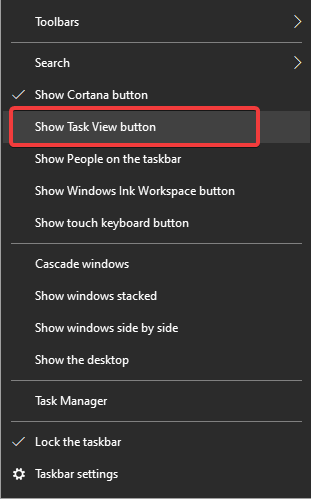
อ่านเพิ่มเติม: แก้ไขปัญหาทาสก์บาร์ของ Windows 10
ขั้นตอนที่ 4:ลบ Cortana
เปิดตัวเลือกแถบงานโดยคลิกขวาที่แถบงาน ยกเลิกการแสดงปุ่ม Cortana
การดำเนินการนี้จะลบปุ่ม Cortanaออกจากแถบงานของคุณทันที
อ่านเพิ่มเติม: เคล็ดลับในการเพิ่มประสิทธิภาพโดยใช้ทาสก์บาร์ใน Windows 10
ขั้นตอนที่ 5:ลบแถบค้นหาหากคุณต้องการให้ดูเหมือนเมนูเริ่มของ Windows 7 มากขึ้น
เปิดตัวเลือกแถบงานโดยคลิกขวาที่แถบงาน ไปที่ค้นหาและเลือกหนึ่งรายการจาก - แสดงไอคอนค้นหาเพื่อแสดงไอคอนบนแถบงานและซ่อนจะซ่อนไว้อย่างสมบูรณ์ หากต้องการเปิดการค้นหาจากแถบงาน คุณสามารถใช้ Windows + S
อ่านเพิ่มเติมเกี่ยวกับแป้นพิมพ์ลัดสำหรับ Windows 10
บทสรุป:
ต้องการลองสิ่งใหม่บน Windows 10 ของคุณหรือกำลังมองหาเมนูเริ่ม Windows 7 แบบคลาสสิกเก่าหรือไม่? เหตุผลอาจเป็นอะไรก็ได้ขึ้นอยู่กับผู้ใช้ แต่เคล็ดลับนี้จะช่วยให้คุณใช้ Start Menu เช่น Windows 7 ได้ เพียงแค่ปรับเปลี่ยนเล็กน้อยคุณสามารถปรับแต่ง Start Menu ใน Windows 10 ได้ นี่คือวิธีที่คุณสามารถเปิด Windows 7 Start Menu ได้อย่างง่ายดาย วินโดว์ 10
เราชอบที่จะได้ยินจากคุณ
โปรดบอกความคิดเห็นของคุณเกี่ยวกับโพสต์นี้เกี่ยวกับวิธีรับเมนูเริ่มของ Windows 7 ใน Windows 10 ในส่วนความคิดเห็นด้านล่าง แจ้งให้เราทราบหากคุณประสบปัญหาใด ๆ ที่เกี่ยวข้อง เราโพสต์เคล็ดลับและคำแนะนำอย่างสม่ำเสมอพร้อมกับวิธีแก้ไขปัญหาทั่วไปที่เกี่ยวข้องกับเทคโนโลยี สมัครรับจดหมายข่าวของเราเพื่อรับข้อมูลอัปเดตเกี่ยวกับโลกแห่งเทคโนโลยีเป็นประจำ ติดตามเราบนFacebook , Twitter , LinkedInและYouTubeและแบ่งปันบทความของเรา
หัวข้อที่เกี่ยวข้อง -
5 เปลี่ยนเมนูเริ่มฟรีสำหรับผู้ใช้ Windows 8
ตัวแก้ไขเมนูบริบทที่ดีที่สุดในการทำความสะอาดและจัดการเมนูคลิกขวาสำหรับ Windows 10, 8, 7
วิธีลบ "แอพที่ใช้มากที่สุด" ออกจากเมนูเริ่มของ Windows 10
เคล็ดลับง่ายๆในการถอนการติดตั้งโปรแกรมที่ไม่ต้องการใน Windows 10
เรียนรู้เกี่ยวกับสถานการณ์ที่คุณอาจได้รับข้อความ “บุคคลนี้ไม่พร้อมใช้งานบน Messenger” และวิธีการแก้ไขกับคำแนะนำที่มีประโยชน์สำหรับผู้ใช้งาน Messenger
ต้องการเพิ่มหรือลบแอพออกจาก Secure Folder บนโทรศัพท์ Samsung Galaxy หรือไม่ นี่คือวิธีการทำและสิ่งที่เกิดขึ้นจากการทำเช่นนั้น
ไม่รู้วิธีปิดเสียงตัวเองในแอพ Zoom? ค้นหาคำตอบในโพสต์นี้ซึ่งเราจะบอกวิธีปิดเสียงและเปิดเสียงในแอป Zoom บน Android และ iPhone
รู้วิธีกู้คืนบัญชี Facebook ที่ถูกลบแม้หลังจาก 30 วัน อีกทั้งยังให้คำแนะนำในการเปิดใช้งานบัญชี Facebook ของคุณอีกครั้งหากคุณปิดใช้งาน
เรียนรู้วิธีแชร์เพลย์ลิสต์ Spotify ของคุณกับเพื่อน ๆ ผ่านหลายแพลตฟอร์ม อ่านบทความเพื่อหาเคล็ดลับที่มีประโยชน์
AR Zone เป็นแอพเนทีฟที่ช่วยให้ผู้ใช้ Samsung สนุกกับความจริงเสริม ประกอบด้วยฟีเจอร์มากมาย เช่น AR Emoji, AR Doodle และการวัดขนาด
คุณสามารถดูโปรไฟล์ Instagram ส่วนตัวได้โดยไม่ต้องมีการตรวจสอบโดยมนุษย์ เคล็ดลับและเครื่องมือที่เป็นประโยชน์สำหรับการเข้าถึงบัญชีส่วนตัวของ Instagram 2023
การ์ด TF คือการ์ดหน่วยความจำที่ใช้ในการจัดเก็บข้อมูล มีการเปรียบเทียบกับการ์ด SD ที่หลายคนสงสัยเกี่ยวกับความแตกต่างของทั้งสองประเภทนี้
สงสัยว่า Secure Folder บนโทรศัพท์ Samsung ของคุณอยู่ที่ไหน? ลองดูวิธีต่างๆ ในการเข้าถึง Secure Folder บนโทรศัพท์ Samsung Galaxy
การประชุมทางวิดีโอและการใช้ Zoom Breakout Rooms ถือเป็นวิธีการที่สร้างสรรค์สำหรับการประชุมและการทำงานร่วมกันที่มีประสิทธิภาพ.


![วิธีกู้คืนบัญชี Facebook ที่ถูกลบ [2021] วิธีกู้คืนบัญชี Facebook ที่ถูกลบ [2021]](https://cloudo3.com/resources4/images1/image-9184-1109092622398.png)





